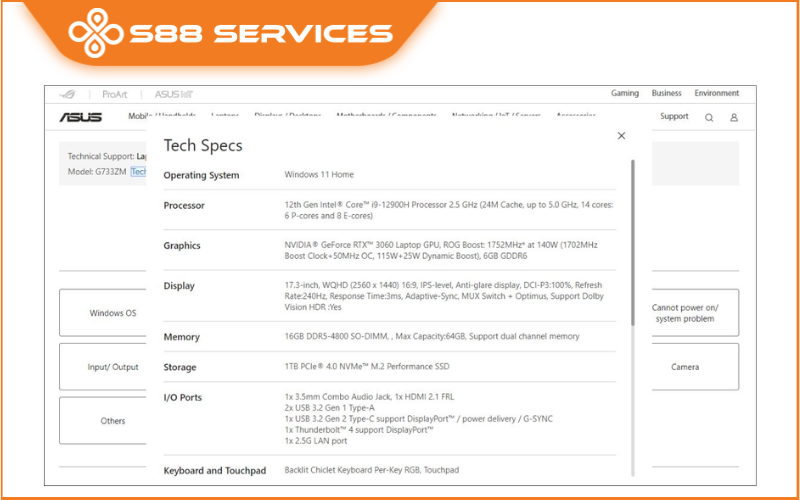Laptop Asus là một trong những dòng máy tính xách tay được ưa chuộng hàng đầu hiện nay nhờ vào thiết kế hiện đại, hiệu năng ổn định và giá thành hợp lý. Tuy nhiên, sau một thời gian sử dụng, nhiều người dùng cảm thấy máy chạy chậm, phản hồi chậm khi mở nhiều ứng dụng cùng lúc. Một trong những giải pháp hiệu quả để cải thiện hiệu năng là nâng cấp RAM laptop Asus. Bài viết này sẽ cung cấp đầy đủ thông tin từ cơ bản đến nâng cao về việc nâng cấp laptop, giúp bạn có cái nhìn toàn diện để đưa ra quyết định phù hợp nhất. Ngoài ra, S88 Services còn nhận sửa laptop/ sửa máy tính lấy ngay.

Các bước không thể thiếu trước khi nâng cấp RAM laptop Asus
Xác định chính xác model laptop Asus
Trước khi tiến hành nâng cấp phần cứng, việc xác định đúng model của laptop Asus bạn đang sử dụng là điều tiên quyết. Đây là bước đầu tiên và cũng rất quan trọng, bởi nó giúp bạn tra cứu các thông số kỹ thuật, từ đó xác định được loại RAM phù hợp cũng như giới hạn nâng cấp phần cứng của thiết bị.
Dưới đây là một số phương pháp để kiểm tra model laptop Asus:
- Kiểm tra tem sản phẩm: Ở mặt đáy của laptop thường có dán tem ghi rõ thông tin model máy. Đây là cách đơn giản và phổ biến nhất để nhận diện chính xác mã máy.

- Sử dụng công cụ System Information: Trong hệ điều hành Windows, bạn có thể mở hộp thoại Run bằng tổ hợp phím Windows + R, sau đó nhập lệnh dxdiag hoặc tìm kiếm “System Information” để xem thông tin chi tiết, bao gồm tên model của máy.
- Thông qua phần mềm MyASUS: Nếu laptop đã cài đặt ứng dụng MyASUS, bạn có thể mở ứng dụng và truy cập vào mục “System Information” hoặc “Hardware”. Tại đây sẽ hiển thị đầy đủ cấu hình, bao gồm cả tên model của thiết bị.
Kiểm tra khả năng nâng cấp của máy
Sau khi đã xác định chính xác model, bước tiếp theo là kiểm tra khả năng nâng cấp phần cứng. Việc này giúp bạn biết được laptop hỗ trợ những loại linh kiện nào và dung lượng tối đa có thể nâng cấp.
Một số phương pháp kiểm tra như sau:
- Truy cập trang hỗ trợ chính thức của Asus: Vào website support của Asus, nhập model máy và tìm mục “Specifications” để xem chi tiết các thông số kỹ thuật. Tại đây, bạn sẽ biết được máy hỗ trợ loại RAM nào (DDR3, DDR4, DDR5), chuẩn ổ cứng (SATA, NVMe) và dung lượng tối đa có thể mở rộng.
- Sử dụng phần mềm CPU-Z: Đây là công cụ phổ biến giúp kiểm tra thông số phần cứng. Trong tab "Memory" và "SPD", bạn có thể xem loại RAM đang sử dụng, bus RAM, số khe cắm hiện tại và tổng số khe hỗ trợ. Tab "Mainboard" cung cấp thông tin về chipset, hỗ trợ kiểm tra khả năng mở rộng ổ cứng M.2.
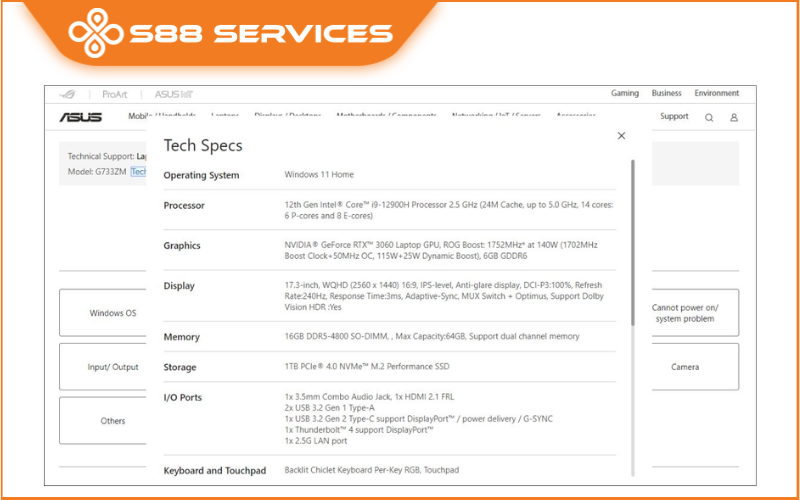
- Dùng CrystalDiskInfo: Phần mềm này giúp nhận diện chuẩn ổ cứng mà laptop đang sử dụng (HDD, SSD SATA hoặc SSD NVMe), từ đó xác định khả năng nâng cấp lên ổ SSD M.2 nếu có khe hỗ trợ.
**Thông tin bạn cần nắm rõ gồm:
+ Loại RAM máy đang sử dụng (DDR4, DDR5…)
+ Bus RAM tối đa mà bo mạch chủ hỗ trợ
+ Tổng dung lượng RAM tối đa và số khe RAM trống
Những thông tin này giúp bạn lựa chọn đúng loại linh kiện tương thích, tránh việc mua nhầm hoặc lắp đặt không hiệu quả.
Khả năng nâng cấp của một số dòng laptop Asus phổ biến
Dưới đây là một số ví dụ tham khảo về khả năng nâng cấp phần cứng trên các dòng laptop Asus phổ biến hiện nay. Lưu ý, thông tin này mang tính chất tổng quan, bạn vẫn cần kiểm tra cụ thể từng model để đảm bảo chính xác.
Asus VivoBook (ví dụ: X515, S14/S15): Dòng VivoBook thường được trang bị một khe RAM onboard (hàn cố định) và một khe RAM rời để nâng cấp.

Asus TUF Gaming / ROG (ví dụ: TUF FX506, ROG Strix G15): Những dòng laptop gaming như TUF hoặc ROG thường hỗ trợ nâng cấp rất tốt. Chúng được trang bị 2 khe RAM, hỗ trợ RAM dung lượng lớn.

Asus ZenBook (ví dụ: UX425, UX393): Các dòng ultrabook mỏng nhẹ như ZenBook thường ưu tiên thiết kế mỏng gọn, vì vậy RAM thường được hàn trực tiếp trên mainboard, không thể thay thế hay nâng cấp.

Việc nắm rõ model máy, thông số kỹ thuật và khả năng mở rộng phần cứng sẽ giúp bạn nâng cấp RAM cho laptop Asus một cách hiệu quả, tiết kiệm và tối ưu hiệu năng nhất. Nếu bạn cần mình viết tiếp phần lựa chọn linh kiện hoặc cách chọn mua RAM phù hợp với từng dòng máy, hãy nói nhé!
Xem thêm:
Nâng cấp RAM Macbook: Tưởng là khó mà lại đơn giản không ngờ!
Nâng cấp RAM laptop/ PC: Lợi ích? Cách thực hiện chỉ trong 5 giây!
Những lưu ý quan trọng về nâng cấp RAM laptop nhất định phải biết

Các bước thực hiện nâng RAM laptop ASUS
Việc nâng cấp RAM laptop Asus khá đơn giản nếu bạn có kiến thức cơ bản về phần cứng. Tuy nhiên, nếu không chắc chắn, nên mang máy đến trung tâm bảo hành hoặc cửa hàng chuyên nghiệp.
Bước 1: Tắt máy hoàn toàn, rút sạc và các thiết bị ngoại vi, tháo pin nếu có thể.
Bước 2: Tháo mặt đáy laptop bằng tua vít, cẩn thận kiểm tra vị trí các ốc và ngàm nhựa.

Bước 3: Xác định khe RAM, kiểm tra số khe và khe còn trống.
Bước 4: Gắn RAM mới vào khe trống bằng cách đưa RAM vào theo góc 30–45 độ rồi ấn nhẹ cho đến khi nghe “click”, nếu thay RAM cũ thì tháo RAM cũ ra bằng cách gạt nhẹ hai chốt hai bên.

Bước 5: Lắp lại máy, vặn ốc, gắn lại pin và khởi động laptop. Sau đó kiểm tra kết quả nâng cấp bằng cách vào This PC > Properties hoặc dùng Task Manager hay phần mềm CPU-Z để xác nhận hệ thống đã nhận đúng dung lượng RAM.
Trước khi nâng cấp, hãy đảm bảo bạn hiểu rõ về thông số kỹ thuật của máy, loại RAM tương thích và chọn địa chỉ uy tín nếu không tự thực hiện. Hy vọng bài viết đã cung cấp đầy đủ thông tin cần thiết giúp bạn nâng cấp RAM laptop Asus một cách hiệu quả và an toàn.
===================
S88 Services - Chuỗi trung tâm dịch vụ máy tính, laptop có hơn 10 năm kinh nghiệm, đi đầu trong lĩnh vực cung cấp các dịch vụ cần thiết để chăm sóc toàn diện cho các thiết bị công nghệ, bao gồm:
- Dịch vụ sửa chữa, bảo dưỡng máy tính, laptop
- Dịch vụ dán decal, skin làm đẹp cho laptop, điện thoại, máy ảnh,...
- Dịch vụ phân phối các linh kiện, phụ kiện điện tử chính hãng đến từ các thương hiệu lớn như Lenovo, Asus, Dell, Sony, Acer, Apple…
Hãy đến ngay với #S88Services - Hệ thống chăm sóc toàn diện laptop Số 1 Việt Nam!
--------------------------------
Hệ thống S88 Services:
✆ Liên hệ hotline - 0247.106.9999
✆ Nhắn tin: https://m.me/s88vn
✆ Website: http://s88.vn/
Địa chỉ:
✣ 40 Trần Đại Nghĩa - Hai Bà Trưng - Hà Nội (số máy lẻ 310)
✣ 164 Nguyễn Xiển - Thanh Xuân - Hà Nội (số máy lẻ 311)
✣ 68 Huỳnh Thúc Kháng - Đống Đa - Hà Nội (số máy lẻ 312)
✣ 106 Hồ Tùng Mậu - Cầu Giấy - Hà Nội (số máy lẻ 313)
✣ 166 Vạn Phúc - Hà Đông - Hà Nội (số máy lẻ 224)